电脑如何安装win7 电脑安装win7系统步骤的图文教程
当电脑变慢或者出问题的时候,重装系统经常能让电脑跑得飞快。Win7特别受欢迎,因为它稳定又能很好地运行那些老软件。不过,装系统的步骤有时候挺复杂,特别是对电脑小白来说。还好,现在有那种一键重装的工具,让这个过程简单多了。下面,我们来聊聊怎么用这个工具快速给电脑装上Win7。

一、准备工具
装机软件:在线电脑重装系统软件
二、注意事项
1、在进行在线重装系统之前,关闭所有正在运行的杀毒软件和防火墙,以避免它们误判系统安装程序为恶意软件。
2、为了防止重要文件丢失,请在重装系统前将你的个人文件、浏览器书签等备份到安全的地方,如U盘或云服务。
3、根据你的使用习惯和应用程序需求,选择正确的操作系统版本。
三、一键重装win7步骤
1、启动系统安装程序,选择“立即重装”。
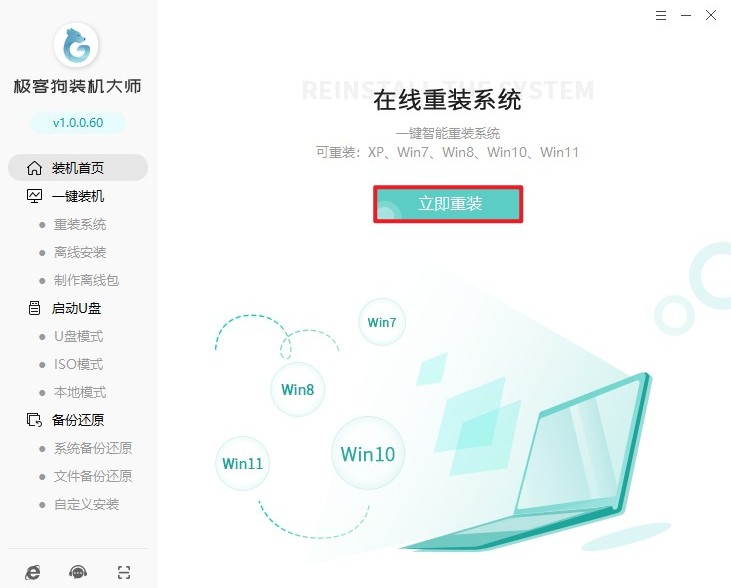
2、从提供的操作系统选项中,选择你想要安装的版本,如Windows 7、Windows 10等。
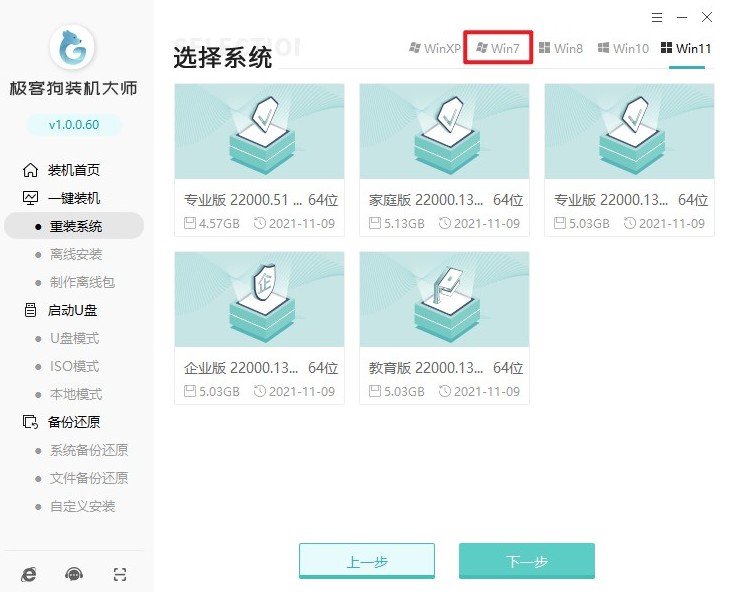
3、选择你需要的常用软件,例如浏览器、视频播放软件等。
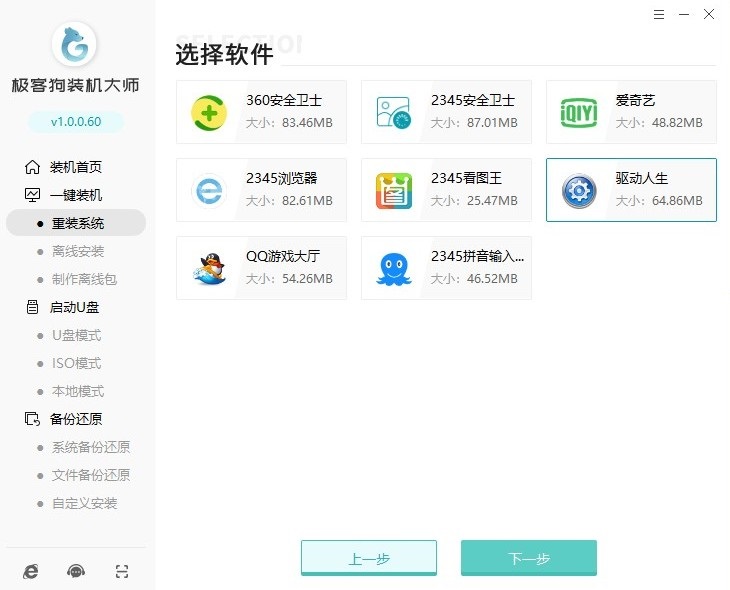
4、在安装之前,备份重要数据,可以使用软件的备份功能或手动复制到外部存储设备。
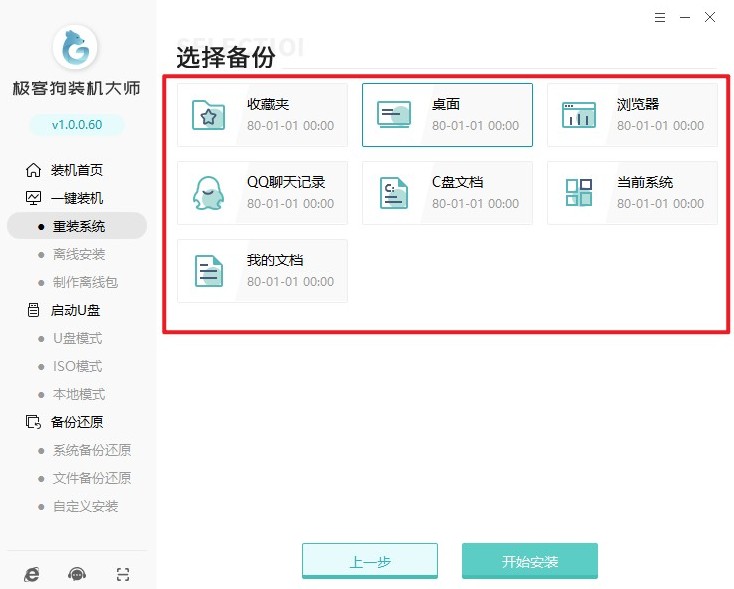
5、完成备份后,确认所选的操作系统、软件和驱动程序,然后点击“开始安装”。
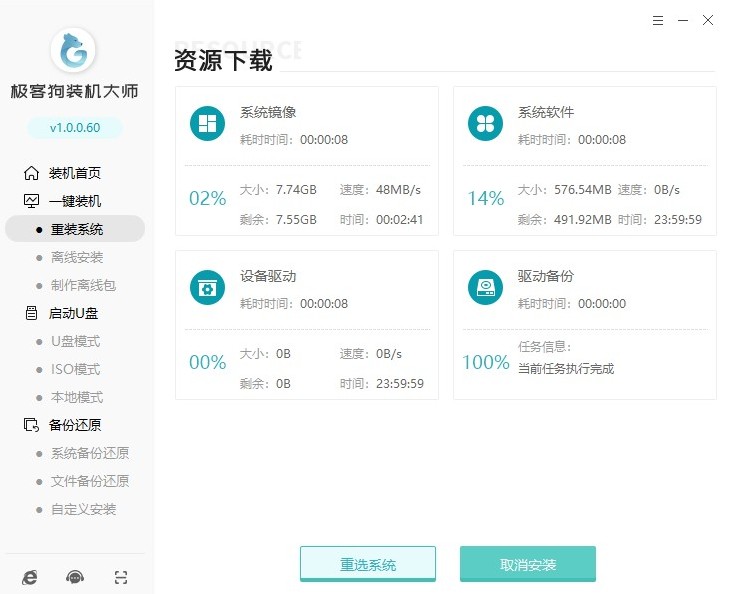
6、电脑将进入PE系统,软件会自动下载并安装选定的系统和软件。
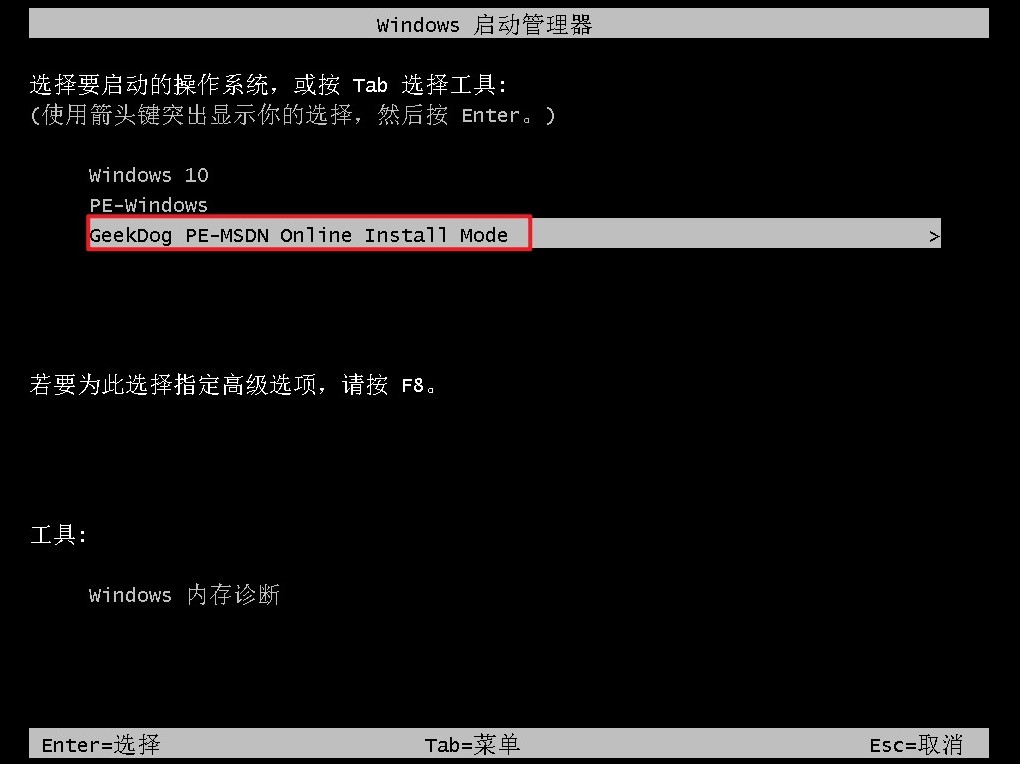
7、耐心等待系统安装完成。
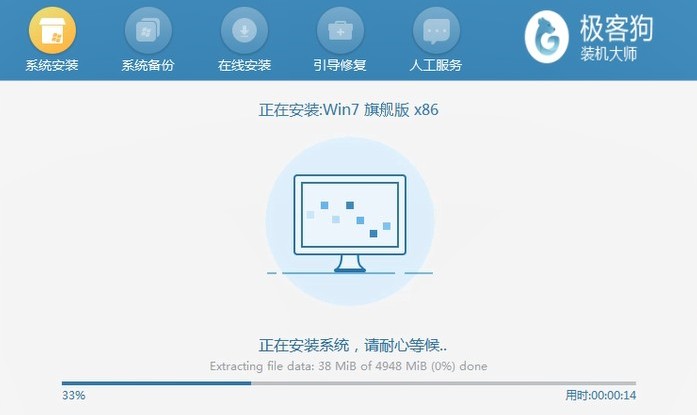
8、通常会进行自动重启,你只需要按照指引选择进入win7系统即可。
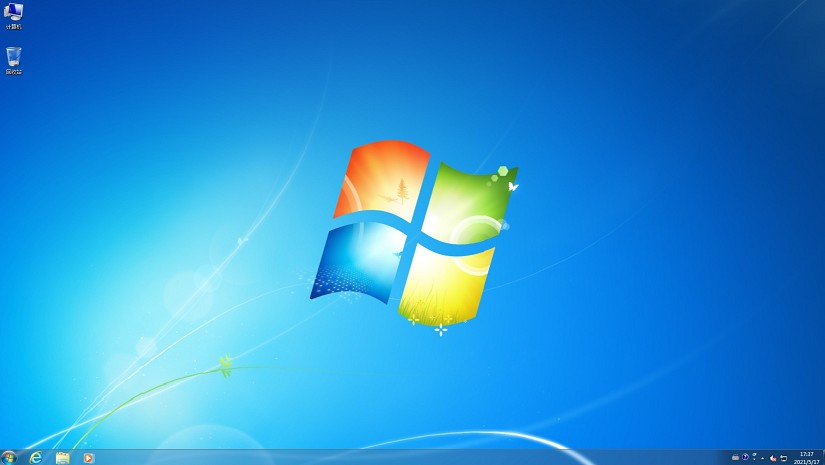
以上,电脑安装win7系统步骤的图文教程。总的来说,通过以上步骤,即使是计算机新手也能轻松地使用一键重装系统工具安装Win 7。这种方法不仅省时省力,而且减少了因手动操作可能导致的错误。安装完成后,享受你的新系统带来的畅快体验吧!
原文链接:https://www.jikegou.net/win7/4837.html 转载请标明
极客狗装机大师,系统重装即刻简单
一键重装,备份还原,安全纯净,兼容所有

